Το αρχείο καταγραφής κλήσεων ή το ιστορικό κλήσεων δεν είναι δεδομένα που μπορεί να θυμάστε να δημιουργείτε αντίγραφα ασφαλείας τις περισσότερες φορές καθώς δεν τους αρέσουν άλλοι τύποι δεδομένων, συμπεριλαμβανομένων φωτογραφιών, βίντεο, μηνυμάτων κ.λπ. Θα ήταν ενοχλητικό εάν διαγράψετε κατά λάθος τα αρχεία καταγραφής κλήσεων ή ενοχλήσετε όταν βρείτε ξεχάσετε να αποθηκεύσετε έναν σημαντικό αριθμό στην επαφή σας.
Υπάρχει τρόπος ανάκτησης διαγραμμένων αρχείων καταγραφής κλήσεων; Διαβάστε αυτό το άρθρο και θα σας δείξουμε πώς να χρησιμοποιήσετε το επαγγελματικό εργαλείο ανάκτησης αρχείων καταγραφής κλήσεων για να σας βοηθήσουμε να ανακτήσετε το διαγραμμένο ιστορικό κλήσεων σε κινητό τηλέφωνο, ανεξάρτητα από το εάν χρησιμοποιείτε συσκευές iPhone ή Android (Samsung / HTC / Huawei / LG / Google τηλέφωνο κ.λπ. .)
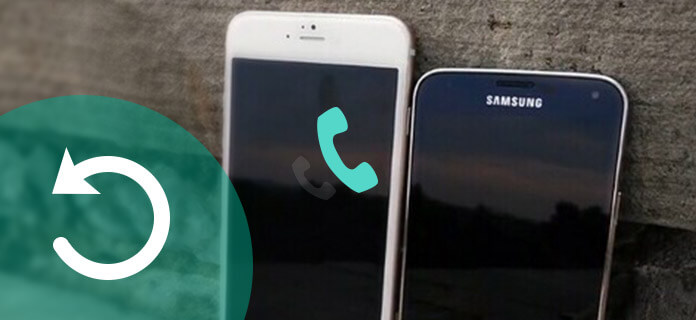
Ανάκτηση καταγραφής κλήσεων
Για να ανακτήσετε τα διαγραμμένα αρχεία καταγραφής κλήσεων και να επιστρέψετε τον σημαντικό αριθμό κλήσης για το iPhone σας, υπάρχουν δύο τρόποι που μπορείτε να δοκιμάσετε. Ο πρώτος τρόπος θα ήταν να επαναφέρετε το iPhone σας με το iTunes ή το αντίγραφο ασφαλείας iCloud εάν έχετε αντίγραφο ασφαλείας του ιστορικού κλήσεων πριν από τη διαγραφή. Εάν όχι, ίσως χρειαστεί να χρησιμοποιήσετε ένα εργαλείο ανάκτησης ιστορικού κλήσεων τρίτου μέρους για να σας βοηθήσουμε να λάβετε ξανά τις χαμένες κλήσεις σας.
FoneLab είναι ένα επαγγελματικό λογισμικό αποκατάστασης δεδομένων iPhone που μπορεί να σας βοηθήσει να ανακτήσετε εύκολα διαγραμμένα ή χαμένα μηνύματα, φωτογραφίες, βίντεο, επαφές, εφαρμογές κ.λπ. από το iPhone / iPad / iPod. Είναι επίσης ένα υπέροχο ιστορικό κλήσεων iPhone / ανάκτηση αρχείων καταγραφής για να σας βοηθήσει να ανακτήσετε το διαγραμμένο ιστορικό κλήσεων απευθείας χωρίς κανένα αντίγραφο ασφαλείας iTunes ή iCloud. Και μπορεί επίσης να σας βοηθήσει να εξαγάγετε αρχεία καταγραφής κλήσεων από το iTunes ή το iCloud αντιγράφων ασφαλείας και υποστηρίξτε την προβολή όλων των χαμένων κλήσεων πριν από την ανάκτηση. Ελέγξτε τα παρακάτω για να δείτε πώς αυτή η ανάκτηση αρχείων καταγραφής κλήσεων επαναφέρει το χαμένο ιστορικό κλήσεων iPhone.
Βήμα 1 Κατεβάστε και εγκαταστήστε αυτό το επαγγελματικό εργαλείο ανάκτησης αρχείων καταγραφής κλήσεων στον υπολογιστή σας και συνδέστε το iPhone σας με υπολογιστή με καλώδιο USB.
Βήμα 2 Επειδή δεν διαθέτετε αντίγραφο ασφαλείας iTunes ή iCloud, επιλέξτε "Ανάκτηση από συσκευή iOS" και το iPhone σας θα ανιχνευόταν. Κάντε κλικ στο κουμπί "Έναρξη σάρωσης" για να ξεκινήσει η σάρωση των αρχείων καταγραφής κλήσεων που χάσατε στο iPhone σας.

Βήμα 3 Περιμένετε για δευτερόλεπτα και όλα τα δεδομένα στο iPhone σας θα σαρωθούν και θα καταχωριστούν σε κατηγορίες. Κάντε κλικ "Ιστορικό κλήσεων"για προεπισκόπηση όλων των αρχείων καταγραφής κλήσεων πριν από την ανάκτηση. Μπορείτε να σύρετε το επάνω κουμπί για να εμφανίσετε μόνο τις διαγραμμένες κλήσεις. Επιλέξτε το διαγραμμένο ιστορικό κλήσεων που θέλετε να επαναφέρετε και, στη συνέχεια, κάντε κλικ στην επιλογή" Ανάκτηση "για να ανακτήσετε τα αρχεία καταγραφής που χάσατε. Μετά την ανάκτηση, μπορείτε κάντε κλικ στο κουμπί "Άνοιγμα" για να λάβετε το εξαγόμενο αρχείο σε μορφή HTML.

Σημείωση: Βεβαιωθείτε ότι δεν κάνετε περαιτέρω λειτουργία μετά τη διαγραφή κλήσεων στο iPhone σας σαν να αντικαθίσταται το ιστορικό κλήσεων, μπορεί να έχει πολύ μικρή πιθανότητα να τα σώσετε ανεξάρτητα από το Fonelab ή άλλα εργαλεία ανάκτησης αρχείων καταγραφής κλήσεων. Σε αυτήν την περίπτωση, προσπαθήστε να τα βρείτε στο αντίγραφο ασφαλείας iTunes ή iCloud με τον ακόλουθο οδηγό.
Βήμα 1 Εκκινήστε αυτό το λογισμικό αποκατάστασης ιστορικού κλήσεων στον υπολογιστή σας και επιλέξτε "Ανάκτηση από το αρχείο αντιγράφου ασφαλείας του iTunesΣτη συνέχεια, επιλέξτε το αντίγραφο ασφαλείας του iTunes που περιείχε τα αρχεία καταγραφής των χαμένων κλήσεων και κάντε κλικ στο "Έναρξη σάρωσης" για να σαρώσετε το αντίγραφο ασφαλείας του iPhone σας από το iTunes.

Βήμα 2 Μετά τη σάρωση, μπορείτε να βρείτε όλα τα εφεδρικά δεδομένα του iTunes που εμφανίζονται στη διεπαφή. Κάντε κλικ "Ιστορικό κλήσεων"για να ελέγξετε αν μπορείτε να βρείτε τους διαγραμμένους αριθμούς κλήσεων. Επιλέξτε τις κλήσεις που θέλετε να ανακτήσετε και κάντε κλικ στο" Ανάκτηση "για να πραγματοποιήσετε λήψη του ιστορικού κλήσεων που έχετε αποκαταστήσει από το iPhone σας στον υπολογιστή σας.

Βήμα 1 Εκτελέστε το λογισμικό αποκατάστασης δεδομένων iPhone και επιλέξτε "Ανάκτηση από το iCloud". Συνδεθείτε στο λογαριασμό σας iCloud και κάντε κλικ στο" iCloud backup "για λήψη του αντιγράφου ασφαλείας με τις πρόσφατες κλήσεις που θέλετε να επαναφέρετε.Ιστορικό κλήσεων"στο αναδυόμενο παράθυρο και κάντε κλικ στο κουμπί" Επόμενο "για να σαρώσετε το ιστορικό κλήσεων iPhone στο αντίγραφο ασφαλείας iCloud.

Βήμα 2 Κάντε κλικ στο "Ιστορικό κλήσεων" στην αριστερή πλευρική γραμμή μετά τη σάρωση και επιλέξτε τα αρχεία καταγραφής κλήσεων που θέλετε να ανακτήσετε. Μπορείτε να κάνετε προεπισκόπηση όλου του διαγραμμένου ιστορικού κλήσεων πριν την ανάκτηση. Αφού επιλέξετε, κάντε κλικ στο κουμπί "Ανάκτηση" και βρείτε τα αρχεία καταγραφής κλήσεων που έχετε ανακτήσει στον υπολογιστή σας δευτερόλεπτα αργότερα.

Μπορείτε επίσης να μάθετε τα βήματα από το παρακάτω βίντεο:


FoneLab για Android είναι ένα επαγγελματικό εργαλείο ανάκτησης δεδομένων Android για να σας βοηθήσει να ανακτήσετε διαγραμμένα μηνύματα κειμένου, φωτογραφίες, ιστορικό κλήσεων και πολλά άλλα από τηλέφωνο και tablet Android. Με αυτό, μπορείτε να ανακτήσετε τις σημαντικές κλήσεις που μόλις διαγράφηκαν εύκολα. Το FoneLab για Android υποστηρίζει συσκευές Android συμπεριλαμβανομένων των Samsung Galaxy S7 / S7 Edge / S6 / S6 Edge, Samsung Galaxy Note 7, Sony Z3, Sony Xperia X, LG G5, HTC 10, OnePlus 3, Huawei P9, ZTE Axon 7 και πολλά άλλα.
Ελέγξτε τον παρακάτω οδηγό για να δείτε πώς να χρησιμοποιήσετε το Fonelab για Android για να ανακτήσετε το ιστορικό κλήσεων Android, συμπεριλαμβανομένων όλων των εισερχόμενων, εξερχόμενων και αναπάντητων κλήσεων που έχετε χάσει.
Βήμα 1 Κατεβάστε και εγκαταστήστε αυτό το επαγγελματικό εργαλείο ανάκτησης δεδομένων Android. Εκτελέστε το και συνδέστε το τηλέφωνό σας Android στον υπολογιστή με καλώδιο USB. Μετά τη σύνδεση, ενδέχεται να χρειαστεί να κάνετε την πρωτοβουλία εντοπισμού σφαλμάτων USB για να επιτρέψετε στον εντοπισμό του τηλεφώνου σας Android. Εάν έχετε ήδη ενεργοποιήσει το Εντοπισμός σφαλμάτων USB, απλά παραλείψτε αυτό το βήμα.

Βήμα 2 Μετά την επιτυχή σύνδεση, στην καρτέλα "Ανάκτηση δεδομένων Android" μπορείτε να δείτε το παράθυρο για την επιλογή των τύπων αρχείων για ανάκτηση. Επιλέξτε "Μητρώα κλήσεων"και κάντε κλικ στο κουμπί" Επόμενο "για να ξεκινήσετε τη διαδικασία σάρωσης. Και το πρόγραμμα μπορεί να χρειαστεί να αποκτήσει προνόμιο για τη σάρωση περισσότερων διαγραμμένων δεδομένων. Απλώς μεταβείτε στο τηλέφωνό σας Android και κάντε κλικ στο"Επιτρέψτε / Επιχορήγηση / Εξουσιοδότηση"στη συσκευή και βεβαιωθείτε ότι το αίτημα θα θυμόταν για πάντα.

Βήμα 3 Μετά τη σάρωση, μπορείτε να επιλέξετε "Μητρώα κλήσεων"στην αριστερή πλευρική γραμμή και προεπισκόπηση του υπάρχοντος και διαγραμμένου ιστορικού κλήσεων με λεπτομέρειες με όνομα, τηλέφωνο, δεδομένα, τύπο και διάρκεια. Επιλέξτε τα αρχεία καταγραφής κλήσεων που θέλετε να ανακτήσετε και κάντε κλικ στο κουμπί" Ανάκτηση ". Δευτερόλεπτα αργότερα, το ιστορικό κλήσεων που ανακτήσατε θα να εξαχθούν σε μορφές HTML στον υπολογιστή σας.

Ελέγξτε το σεμινάριο βίντεο για εύκολη κατανόηση:

